Miért kapcsolja ki a Wi-Fi egy laptopot, és mit kell tennie a javításhoz

- 4600
- 344
- Balázs Kornél Gergő
Ha szembesül azzal a ténnyel, hogy a Wi-Fi folyamatosan kikapcsol egy laptopon különböző időközönként, akkor általában könnyen kitalálhatja, hogy miért van, és megoldhatja a problémát.
Ebben az utasításban részletesen arról, hogy mekkora okokat lehet leválasztani a laptopon, és hogyan lehet megjavítani. Hasznos is lehet: mi a teendő, ha a Wi-Fi nem működik egy laptopon.
- Meghatározzuk, hol kell keresni egy problémát
- A Wi-Fi leállítás korrekciója egy laptopon
- Ha az útválasztó vagy a szolgáltató oka
Meghatározzuk, hol kell keresni a probléma okait
Mindenekelőtt azt javaslom, hogy pontosan meghatározzuk, hol van a probléma: a laptopjában vagy a Wi-Fi hálózattal, és esetleg útválasztóval vagy az internetszolgáltatóval. Ehhez figyeljen a következő pontokra:
- A Wi-Fi kapcsolat továbbra is ugyanazon pillanatokban működik-e más eszközökön, lehetőleg fizikailag elhelyezkedik a laptopnál?. Ha más eszközökön minden rendben van, valószínű, hogy az ügy még mindig a laptopban van. Ha más eszközökön az internet a Wi-Fi-n keresztül eltűnik, akkor az eset vagy az útválasztóban van (valamint számos más tényező, amelyeket szintén figyelembe veszünk), vagy a szolgáltatótól.
- A Wi-Fi kapcsolat eltűnik (vagyis a hálózat újbóli kiválasztását és csatlakozását kell kapcsolni), vagy a Wi-Fi kapcsolat továbbra is aktív, de az internethez való hozzáférés eltűnik? Ha az első lehetőség minden eszközön található, akkor ez egyértelműen útválasztó, annak helyének vagy a szomszédos hálózatoknak a kérdése. Ha a második az összes eszközön van, akkor a probléma lehet az útválasztóban, a szolgáltató kábelében vagy a szolgáltató felszerelésének oldaláról.
Valójában különböző lehetőségek lehetségesek, de ha feltételezzük, hogy pontosan hol van a probléma, az az, hogy a Wi-Fi vagy az Internet egy vezeték nélküli hálózaton leválasztva van, először figyelhet a fő eszközökre (laptop vagy Wi-Fi útválasztó), és Ha nem segítettek, lépjen tovább a következő megoldásokra. Ha a fentiek leírtak számodra túl bonyolultnak tűntek, akkor egyszerűen elmulaszthatja ezeket a pontokat, és a leírt műveleteket rendesen végezheti el: egyszerűen és komplex és hatékonyabb módszereket helyeznek el a probléma megoldására, a ritkábban találkozva.
Mielőtt elkezdené, újabb árnyalat: Ha a laptop Wi -FI leállítása a nagy tevékenységek idején történik, az útválasztóhoz csatlakoztatott más eszközökön - telefonok, számítógépek, játékkonzolok (a térfogati fájlok letöltésre kerülnek, különösen a torrent, online videó révén. és hasonlókat) hajtják végre), akkor ennek oka lehet, hogy az útválasztó nem foglalkozik a terheléssel - olcsó tömegmodelleknél fordul elő.
A Wi-Fi leállítás korrekciója egy laptopon
Ha azt feltételezzük, hogy a probléma a laptopból származik, akkor a helyzettől függően a következő intézkedéseket tehetjük meg.
Ha a Wi -FI kapcsolat ki van kapcsolva, akkor a kommunikáció áttörése van az útválasztóval, és újra kell kapcsolódnia a vezeték nélküli hálózathoz
A leírt forgatókönyvben a probléma egyszerű okai lehetségesek:
- A Wi-Fi útválasztó helye, amely nem teszi lehetővé a jel magabiztos kézhezvételét. Fém- vagy vasbeton szerkezetek, elektromos hálózatok jelenléte a laptop és az útválasztó között.
- A szomszédok vezeték nélküli hálózatainak és más akadályok hatása.
Annak kitalálásához, hogy lehetséges -e, ha lehetséges, próbálja meg ellenőrizni, hogy a probléma ismét megjelenik -e, ha a laptop mögött dolgozik, közvetlen nézetben az útválasztótól. Ha a probléma eltűnt, megpróbálhatja megváltoztatni a vezeték nélküli útválasztó helyét. Megpróbálhat egy ingyenes Wi-Fi-csatornát is kiválasztani egy útválasztón, ha sok hálózatot látunk ".
Ha nincs függés a laptop helyétől, de nem javasoljuk a Wi-Fi útválasztóval kapcsolatos problémákat, a laptoptól próbáljuk megtenni a következőket:
- Ha nem telepítette manuálisan a Wi-Fi illesztőprogramokat a laptopjához, keresse meg a laptop gyártójának helyét és a "támogatási" részben, töltse le a vezeték nélküli adapter illesztőprogramjait a modellhez, majd telepítse őket. Ha a hivatalos weboldalon vannak sofőrök, nem a Windows verziójához (hanem csak a telepített régebbi vagy fordítva), még mindig próbálja meg telepíteni őket - általában dolgoznak.
- Lépjen az Eszközkezelőhöz (ehhez nyomja meg a Win+R kulcsokat a billentyűzeten, írja be Devmgmt.MSC és nyomja meg az Enter billentyűt), majd a "Hálózati adapterek" szakaszban keresse meg a Wi-Fi adaptert (általában a Wi-Fi vagy a vezeték nélküli szavakkal rendelkezik), és kattintson kétszer rá.

- A tápegység lapon válassza ki a „Engedélyezze az eszköz leállítását az energiamegtakarításra” pontot, és alkalmazza a beállításokat.
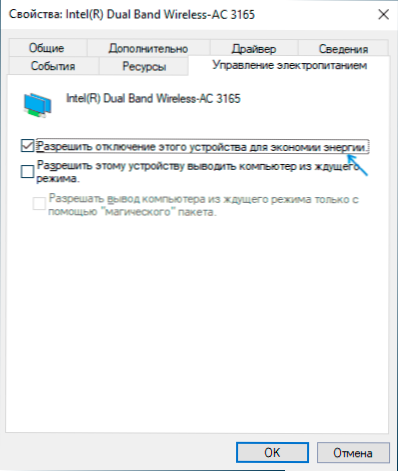
- Lépjen a kezelőpanelre, és nyissa meg a "Power" elemet (vagy kattintson az akkumulátor ikonjára az értesítések mezőjében, és válassza ki a hasonló elemet). A kiválasztott tápegység áramkörével szemben kattintson a "tápegység beállítása" gombra.
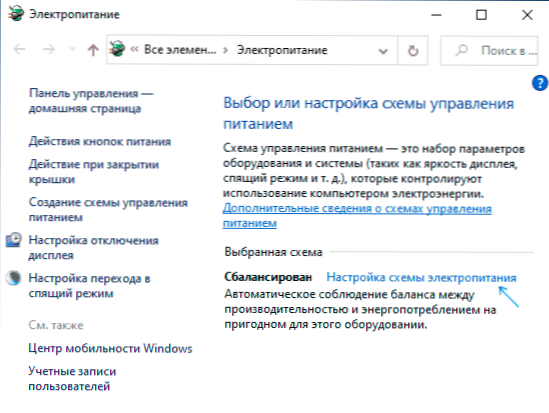
- A következő ablakban kattintson a "További energiaparaméterek módosítása" gombra.
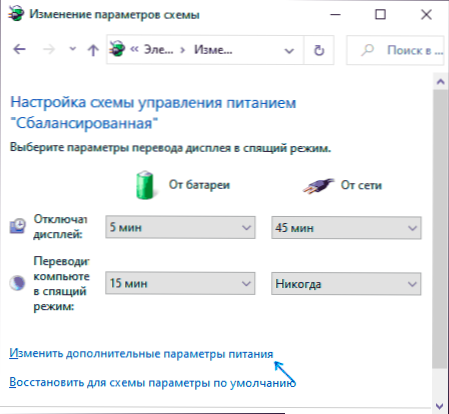
- A vezeték nélküli hálózati adapter paramétereiben az "Energiamegtakarítás" bekezdésben állítsa be a "maximális teljesítmény" és a beállítások alkalmazása.
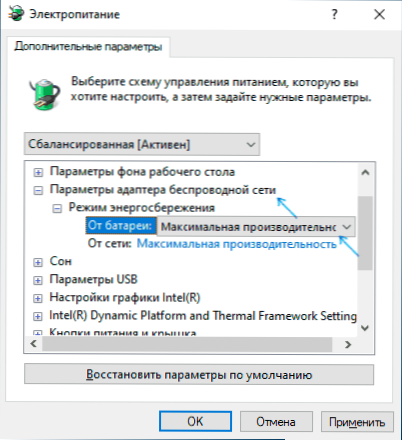
- Ha van Windows 10 vagy 8.1, és a probléma csak az alvási mód után vagy a „munka befejezése” után jelenik meg a Start menüben, de nem jelenik meg közvetlenül az újraindítás után, kapcsolja ki a gibbernációt.
- Ha egy adott eszköz csatlakoztatásakor a Wi-Fi-t minden eszközön leválasztják, próbálja meg megtalálni a WMM paramétert további vezeték nélküli beállításokban a Wi-Fi Wi-Fi webben, és kapcsolja ki, és kapcsolja ki, és kapcsolja ki.
A leírt tevékenységek végén figyelje meg, hogy a Wi-Fi leállítási problémái továbbra is újra megjelennek-e.
Abban az esetben, ha a Wi-Fi hálózat aktív marad, de az internet-hozzáférés eltűnik
A megadott forgatókönyvben mindenekelőtt próbálja meg telepíteni a Wi -FI adapter tisztviselőit, mint az előző szakasz első bekezdésében, majd kapcsolja ki a harmadik rész -vírusokat, ha használják, akkor a VPN szolgáltatásokat, és a fordulást is megfordítják. ki a proxyból. Akkor megfigyeljük a hálózat viselkedését is.
Ha a leállítás folytatódik, próbálja meg letölteni az Adwcleaner segédprogramot a https: // ru hivatalos weboldaláról.MalwareBytes.Com/adwCleaner/, állítsa be a beállításokat a paraméterekben a paraméterekben, mint az alábbi képernyőképen, majd kezdje el a rendszer szkennelését és tisztítását.
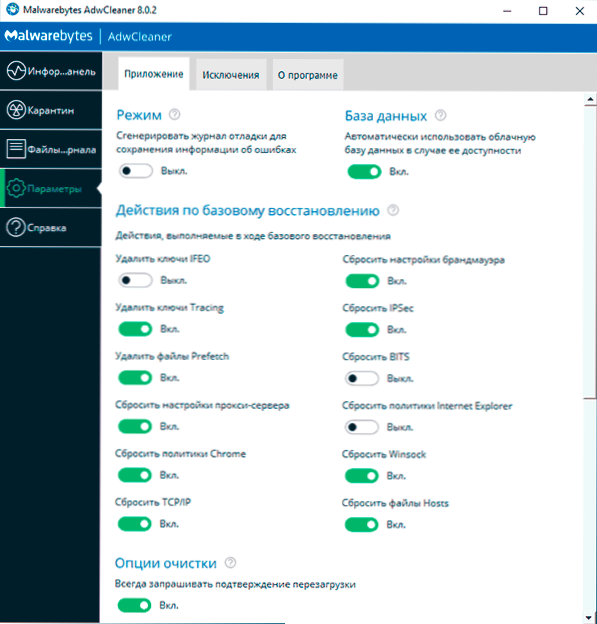
A számítógép szkennelése, tisztítása és újraindítása után ellenőrizze, hogy a probléma megoldódott -e. Ha a Windows 10 telepítve van a számítógépére, próbálja meg dobni a hálózati paramétereket is.
A leválasztások a Wi-Fi útválasztó vagy a szolgáltató hibája miatt fordulnak elő
Кога пробема набааетс со стороны роутера или провайера, т о оения бри би и н н н н н нánk н н н н н н нánk, не н б б б б бánk. A. De a telefonon észrevehetetlen lehet, ha automatikusan vált egy mobilhálózatra. Mi lehet az útválasztó szintjének oka:
- Problémák az áramellátással (a tápkábel rossz csatlakozása, sérülés, nem -natív vagy hibás tápegység).
- Ha a Wi-Fi hálózat aktív marad, de az internethez való hozzáférés eltűnik, az oka lehet a szolgáltató hálózati kábelének vagy kárának rossz összekapcsolása.
- Erős túlmelegedés, a Wi-Fi útválasztó hardver hibás működése.
- Problémák az útválasztó firmware -jével. Ebben az esetben van értelme az útválasztó beállításaira lépni, és ellenőrizni, hogy elérhető -e új firmware (általában a modern útválasztók tudják, hogyan kell ellenőrizni a rendelkezésre állást és a telepítést).
- Vannak speciális (de nem túl ritkák) esetek is: például az útválasztó belsejében telepedett otthoni rovarok, és megélhetésük során elrendezve vannak.
A következő egyszerű módszer minden esetben segíthet (ha a Wi-Fi leválasztás meglehetősen gyakran fordul elő): az interneten dolgozunk, és megfigyeljük az internetet, a Wi-Fi-t, a helyi hálózati és energiaáramkör-mutatókat az interneten. Ha egy sziklával:
- Minden mutató kialszik - látszólag valami energiával vagy hardver hibájával. Néha - a firmware által okozott hibák által okozott munkahibák.
- Internetkapcsolat vagy a szolgáltató kábelproblémáinak a kábelrel való kapcsolatának mutatói, valami baj a szolgáltató oldaláról, ritkán-valami rossz a firmware-vel. Néha valami nincs rendben az útválasztó internetkapcsolatának beállításaival.
- A Wi-Fi indikátor furcsa, valószínűleg hardver vagy a firmware problémái.
Feltéve, hogy minden lehetőséget kizárnak, valószínű, hogy bizonyos problémák az internetszolgáltatótól (ebben az esetben látni fogjuk az internetkapcsolat megszakítását az aktív Wi-Fi-vel). Ha a közelmúltban jelentek meg, akkor valamilyen szolgáltatási munkát lehet elvégezni, és hamarosan a laptop Wi-Fi leállítását önmagában megengedik.
Ha a problémát már régóta megfigyelték, de a ház más lakosai számára minden megfelelően működik, ismét ellenőrizze a Wi-Fi útválasztó összes beállítását, és ellenőrizze azokat a szolgáltató által javasolt paraméterekkel LAN cím az útválasztóban (192 óta.168.1.1–192.168.0.1 vagy fordítva, az aktuális függőség - a probléma akkor lehetséges, ha a szolgáltató és az útválasztó berendezéseinek címei egybeesnek). Ha van lehetőség, akkor ellenőrizze azt is, hogy a leállítás megtörténik-e egy másik Wi-Fi útválasztó használatakor.
És természetesen, ha lehetséges, amennyire csak lehetséges, és leírhatja a pontokat, hogy a Wi-Fi-t pontosan hogyan lehet leválasztani egy laptopon az alábbiakban a megjegyzésekben, leírja más eszközök viselkedését, és esetleg néhány mintát és Megpróbálok segíteni.
- « Hogyan lehet csatlakoztatni a Bluetooth oszlopot egy laptophoz vagy PC -hez
- Hogyan lehet elrejteni az iPhone alkalmazásokat »

